A PDF Shaper segítségével kezelhet, konvertálhat és kivonhat elemeket a PDF-ből
A PDF - fájlokkal való munkavégzés mindig jó, mert ez egy nagyszerű formátum. De manapság, amikor sok PDF(PDFs) -fájllal van dolgunk, gyakran szerkeszteni kell őket, vagy más formátumba kell konvertálni. A PDF(PDF) -fájlok konvertálása és kibontása azonban egyáltalán nem kényelmes, és ehhez olyan konvertert kell használnia, mint például a PDF Shaper , amely számos PDF - hez kapcsolódó funkciót hajt végre. A PDF Shaper(PDF Shaper) segítségével kötegelt konvertálhatja a .PDF fájlokat .DOC formátumba, kivonhatja a meghatározott elemeket, például szöveget, táblázatokat és képeket, formázhatja a kimeneti dokumentumokat stb.
PDF-alakító áttekintés
A PDF Shaper(PDF Shaper) egy ingyenes program a Windows rendszerhez(Windows) , amely lehetővé teszi a PDF-fájlok egyesítését, felosztását, titkosítását és visszafejtését ,(PDF) képeket PDF(PDFs) -be konvertálhat, PDF -t RTF -re vagy képekre konvertálhat, szövegeket és képeket PDF - fájlokból kivonhat. Ennek az ingyenes szoftvernek az a fénypontja, hogy átalakítja a . PDF fájlok ide: . RTF formátum, hogy a dokumentumokat Microsoft Word vagy más RTF - támogatott processzorok segítségével szerkeszthesse.
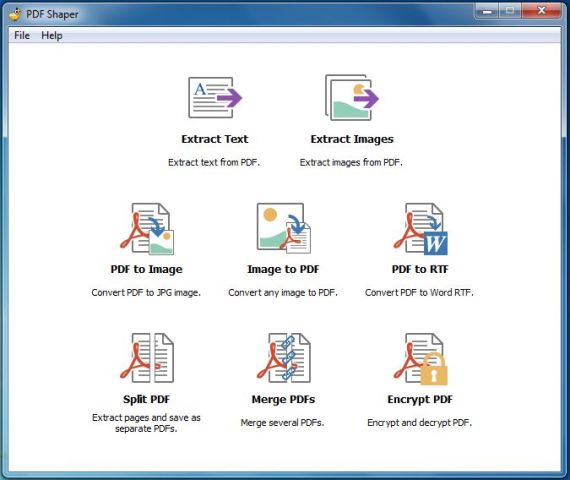
A PDF Shaper(PDF Shaper) segítségével kezelhet, konvertálhat és kivonhat elemeket a PDF -ből(PDF)
A PDF Shaper(PDF Shaper) egy olyan alkalmazás, amely nagyon gyorsan települ Windows operációs rendszerére. Az alkalmazás felhasználói felülete nagyon egyszerűen érthető és könnyen használható. Ennek az ingyenes szoftvernek a használatához nincs szükség előzetes tudásra.
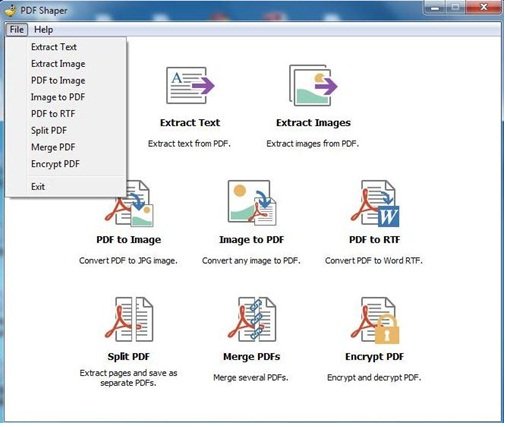
A szoftver telepítése után az alkalmazás ablakában PDF konvertáló és kibontó eszközöket talál, amelyek a következőket tartalmazzák:
- Szöveg kibontása(Extract Text) – Segít a szöveg kibontásában a PDF dokumentumokból.
- Képek kibontása(Extract Images ) – Ez a funkció ugyanaz, mint a szöveg kibontása, de csak képek esetén.
- PDF-ből kép(PDF to image ) – A PDF - fájlt JPEG - képekké alakítja.
- Kép PDF-be(Image to PDF) – Kiválaszthat képeket a gyűjteményéből, és ez a funkció az összes képet egyetlen PDF - dokumentummá konvertálja.
- PDF RTF formátumba(PDF to RTF) – Alakítsa(Convert) át PDF fájlját Word RTF formátumba.
- PDF felosztása(Split PDF) – Kivonja(Extract) az oldalakat egy PDF - fájlból, és ez külön fájlként menti őket.
- PDF- ek egyesítése(Merge PDFs ) – Több (Combine)PDF - dokumentumot egyetlen fájlba egyesíthet .
- PDF titkosítása (Encrypt PDF ) – PDF -fájlok (PDF)titkosítása(Encrypt) (kódolása) vagy visszafejtése (dekódolása) .
A PDF(PDF) -alakító szinte minden eszköze ugyanúgy működik, és az alkalmazás ablakából kiválaszthatja a használni kívánt funkciókat.
- Tegyük fel(Suppose) , hogy képeket szeretne kinyerni a PDF - dokumentumból, majd elkezdheti a „ Képek kibontása(Extract Images) ” lehetőségre kattintva.
- Ezzel megnyílik egy másik ablak, ahol el kell helyeznie a forrást ( PDF fájl, ahonnan ki szeretné bontani a képeket) és a célt (ahová el szeretné menteni a képeket).
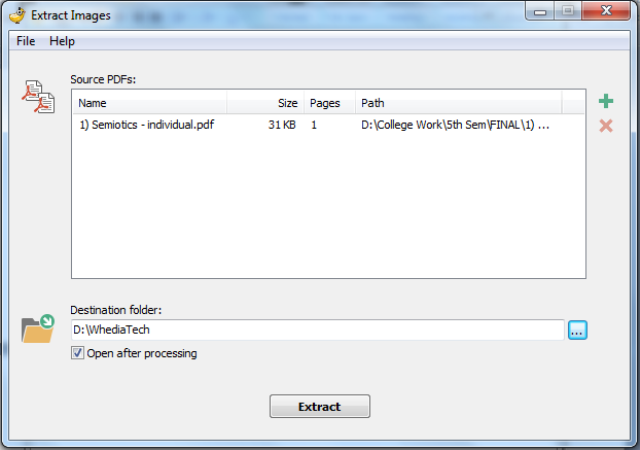
3. A forrás és a cél hozzáadása után a „ Kivonat(Extract) ” gombra kattintva mentheti a képeket. A jelölőnégyzetre ( Megnyitás feldolgozás után(Open after processing) ) is kattinthat, ha meg akarja nyitni az elmentett képeket.
Hasonlóképpen, ha szöveget szeretne kivonatolni vagy más funkciókat szeretne végrehajtani, akkor a PDF-alakítóval(PDF Shaper) nagyon egyszerűen és hatékonyan végezheti munkáját. Az ablak tetején található egy súgó gomb is, amely segít a munkavégzés során.
A PDF Shaper szolgáltatásai(Features of PDF Shaper)
- A PDF(PDF) -fájlokat áthúzhatja a konverterbe
- Megadhatja a konvertálni kívánt oldalakat
- Többoldalas konverzió
- Többféle(Recognizes) betűtípus kódolást ismer fel
- Szuper könnyen használható felület
- Támogatja a kötegelt fájl konvertálást
- Átalakítja a táblázatokat és az oszlopokat
- Érzékeli a számozott és felsorolásjeles listákat
Következtetés(Conclusion)
Az ingyenes szoftver rendkívül jól működik, amikor PDF(PDFs) -eket szöveggé konvertál. Probléma van azonban a speciális formázással, és úgy tűnt, hogy problémái vannak az eredeti megjelenés megőrzésével a konvertálás után. Kideríthetem, hogy minőségi és funkcionalitási probléma áll fenn, amikor egy képeket és táblázatokat tartalmazó PDF -fájlt Word-re konvertál. (PDF)Tehát számomra, ha csak egy egyszerű szövegkonverziót keres, a PDF - formáló lehet az az alkalmazás, amelyet használni szeretne, de én inkább más ingyenes szoftvert használok.
PDF Shaper ingyenes letöltés
Az ingyenes szoftvert innen(here)(here) töltheti le . Ez egy 7,75 MB-os szoftver, amely bármilyen Windows operációs rendszeren(Windows OS) (32 bites és 64 bites) futhat. De egy szó az óvatosságra(word of caution) ! A telepítés során az ingyenes szoftver más, harmadik féltől származó alkalmazások telepítését kéri.
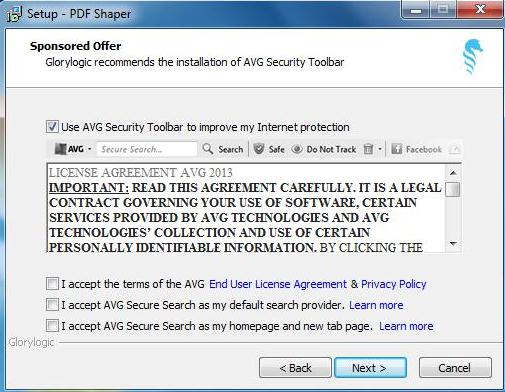
Annak ellenére, hogy ezeknek az összetevőknek a telepítése nem kötelező, az olvasóknak nem tanácsos telepíteni őket, mivel nincs szükség rájuk. Ezért érdemes lehet törölni a jelölőnégyzeteket.
Related posts
Gyorsan megtekintheti a képeket és a PDF-dokumentumokat a PRIMA Rapid Image Viewer segítségével
Hogyan lehet képeket kivonni PDF-fájlokból a Windows 10 rendszerben
PDF-ből JPG-szakértő: PDF-fájlok konvertálása JPG-képekké
5 módszer a képek PDF-fájlból való kivonására
Több kép konvertálása PDF fájlokká
Hogyan lehet képkockákat kivonni az animált GIF-képekből
Hogyan konvertálhat WebP képeket PNG és JPG formátumba a WebP Converter segítségével
DuckLink Screen Capture: ablakok, régiók és görgető oldalak rögzítése
A Nomacs egy képnézegető Windows PC-hez lenyűgöző funkciókkal
Ingyenes fotókollázskészítő online eszközök és szoftverek
Hogyan hozzunk létre és adjunk hozzá árnyékhatást egy képhez a Paint.NET-ben
A képek tömeges elforgatása a Windows 11/10 rendszerben
WildBit képnézegető, diavetítés, szerkesztő szoftver fotók szerelmeseinek
Hogyan helyezzünk szegélyt vagy keretet a fénykép köré a Photoshopban
Optimalizálja és csökkentse a képméretet a Radical Image Optimization Tool segítségével
Hogyan készítsünk ingyenes szöveges képeket online
Szöveg körvonalazása vagy szegély hozzáadása a szöveghez a GIMP-ben
Árnyék hozzáadása szöveghez vagy képhez a GIMP-ben
Képernyőről GIF-be: Ingyenes szoftver animált GIF-kép létrehozásához
Másolja a hibakódokat és üzeneteket a párbeszédpanelekből a Windows 10 rendszerben
